얼마 전, 액션5 프로를 구했습니다.
오즈모 액션5 프로 구입
올해는 그동안 못 갔던 여행을 가려고 합니다.얼마 전, 대마도와 치앙마이를 다녀오면서 액션캠의 필요성을 느끼면서 이번에 큰 마음먹고 구입했습니다.오즈모 액션4와 액션5 프로 중에서 고민
www.babang9.com
그리고 요즘은 트래킹을 1주나 2주에 한 번씩 트래킹을 하고 있습니다.
처음에는 그냥 액션5 프로를 들고 다니면서 무지성으로 촬영했습니다.
몇 번 촬영해 보니 나름 노하우도 생기고 열심히 촬영하고 있습니다.
그러다가 액션5 프로 영상에 대시보드..... 음... 뭐라고 표현해야 할까요?
아~ 차량 HUD 같은 효과를 영상 화면에 적요할 수 있습니다.
말보다는 아래 이미지를 보시면 이해되실 겁니다.

이번에 다녀온 괴산길(귀만동천길) 5구간 트래킹 영상입니다.
왼쪽과 오른쪽에 보시면 시간, 고도, 총 거리, 페이스 그리고 지도까지 자동으로 적용됩니다.
오~ 신기하더군요~ 그래서 오늘은 dji 액션5 프로 영상에 대시보드 효과를 넣어보겠습니다.
우선, 제가 가지고 있는 아이폰과 애플워치 기준으로 설명하겠습니다.
영상을 촬영한 후에 액션5 프로와 아이폰과 연결이 된 상태에서 dji Mimo 앱을 시작됩니다.
그리고 애플워치가 꼭 있어야 합니다. 애플워치가 없으면 dji GPS 리모컨을 따로 구입해야 합니다^^;
필수사항
- 액션5 프로(이하 버전은 어디까지 호환될지는 모르겠습니다)
- 애플워치(촬영 시작할 때 같이 꼭 운동(트래킹, 달리기, 자전거 등) 실행)
- DJI GPS 리모컨(애플워치가 있으면 굳이 필요 없을 듯)

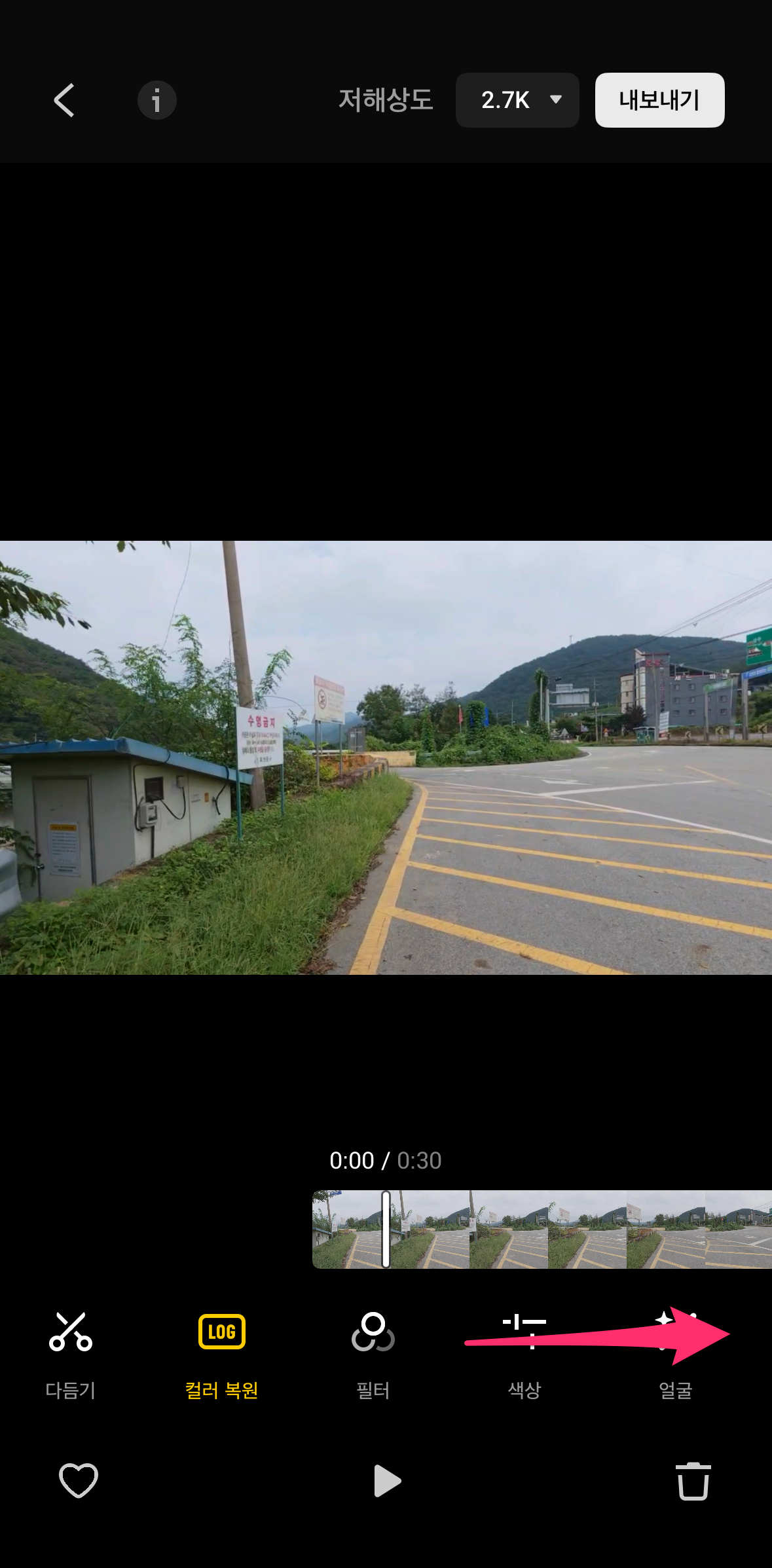
DJI Mimo 앱에서 하단 앨범을 선택하고 장치(액션5 프로)를 선택하면 연결된 장치(액션5 프로) 안의 영상이 보입니다.
그리고 원하는 영상을 선택하면 여러 가지 옵션이 있는데요. 우선 메뉴를 왼쪽으로 이동시킵니다.
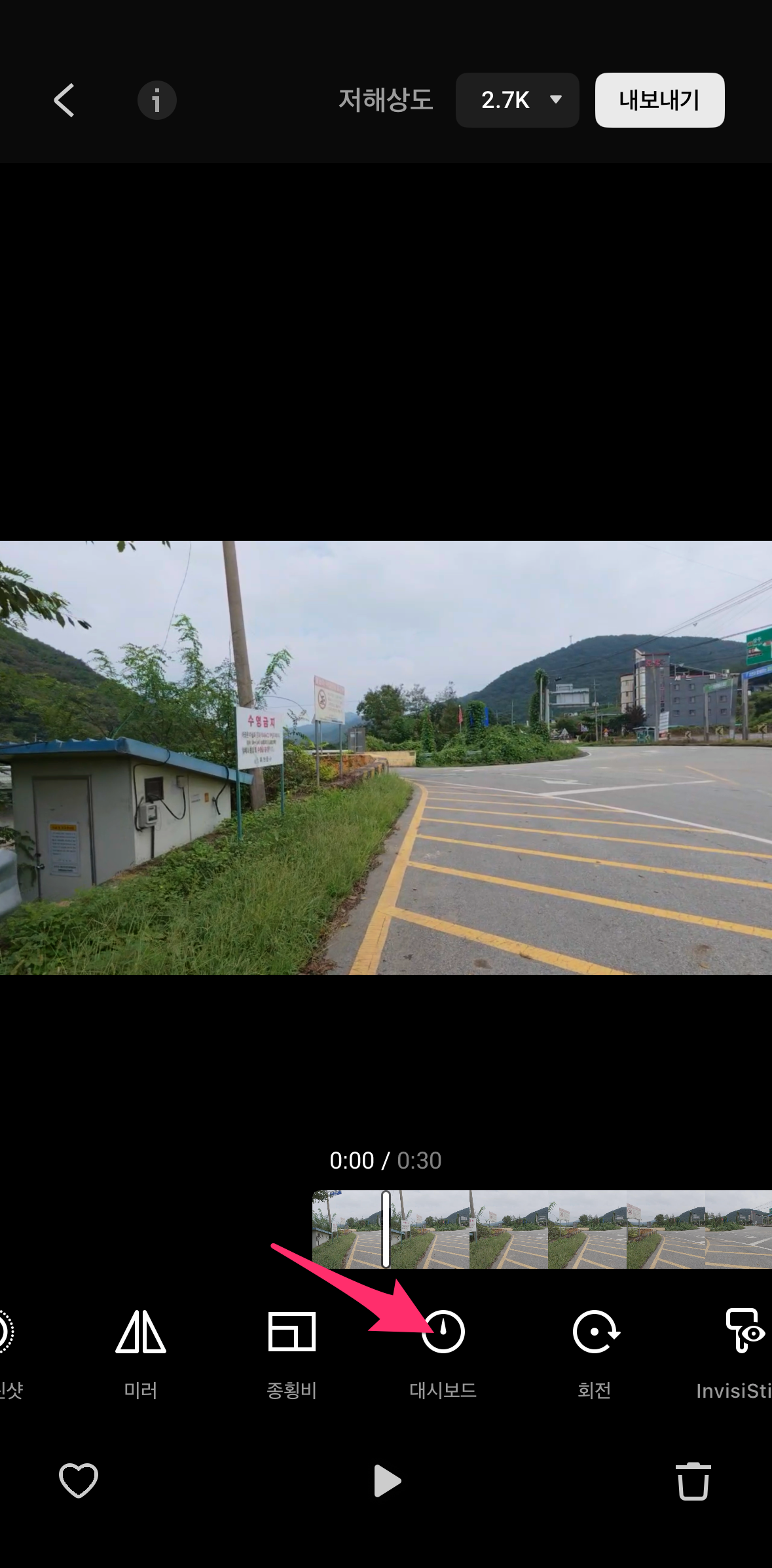

대시보드를 선택한 후에 상단 데이터 가져오기 버튼을 선택합니다.

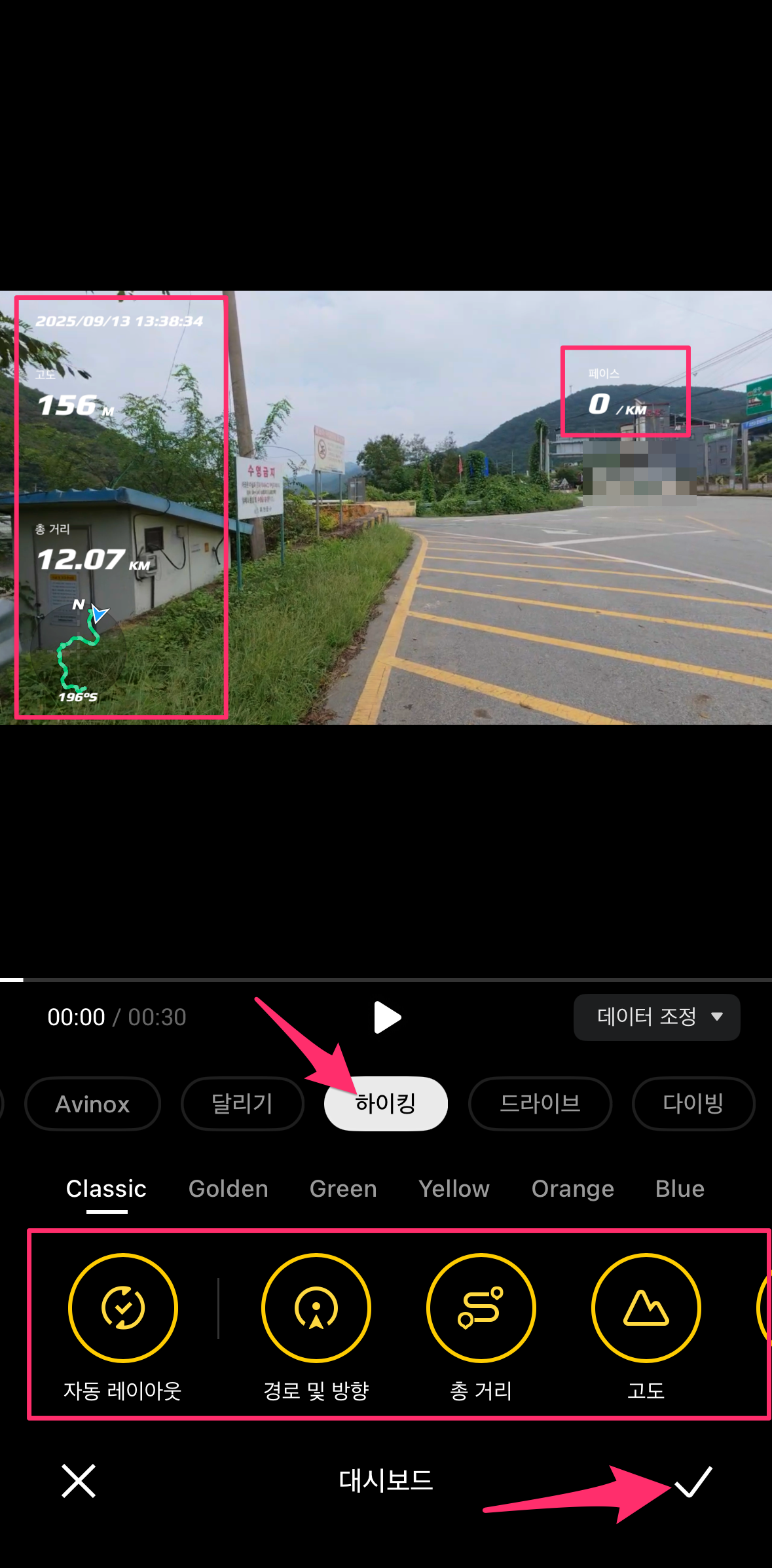
스포츠 데이터에서 Apple 건강을 선택합니다. 그런 다음에 원하는 액티비티를 선택하시면 됩니다.
저는 하이킹을 선택하니 아래 여러 가지 데이터가 보입니다. 모두 선택해 보세요.
그리고 오른쪽 하단에 확인(체크)을 선택합니다.
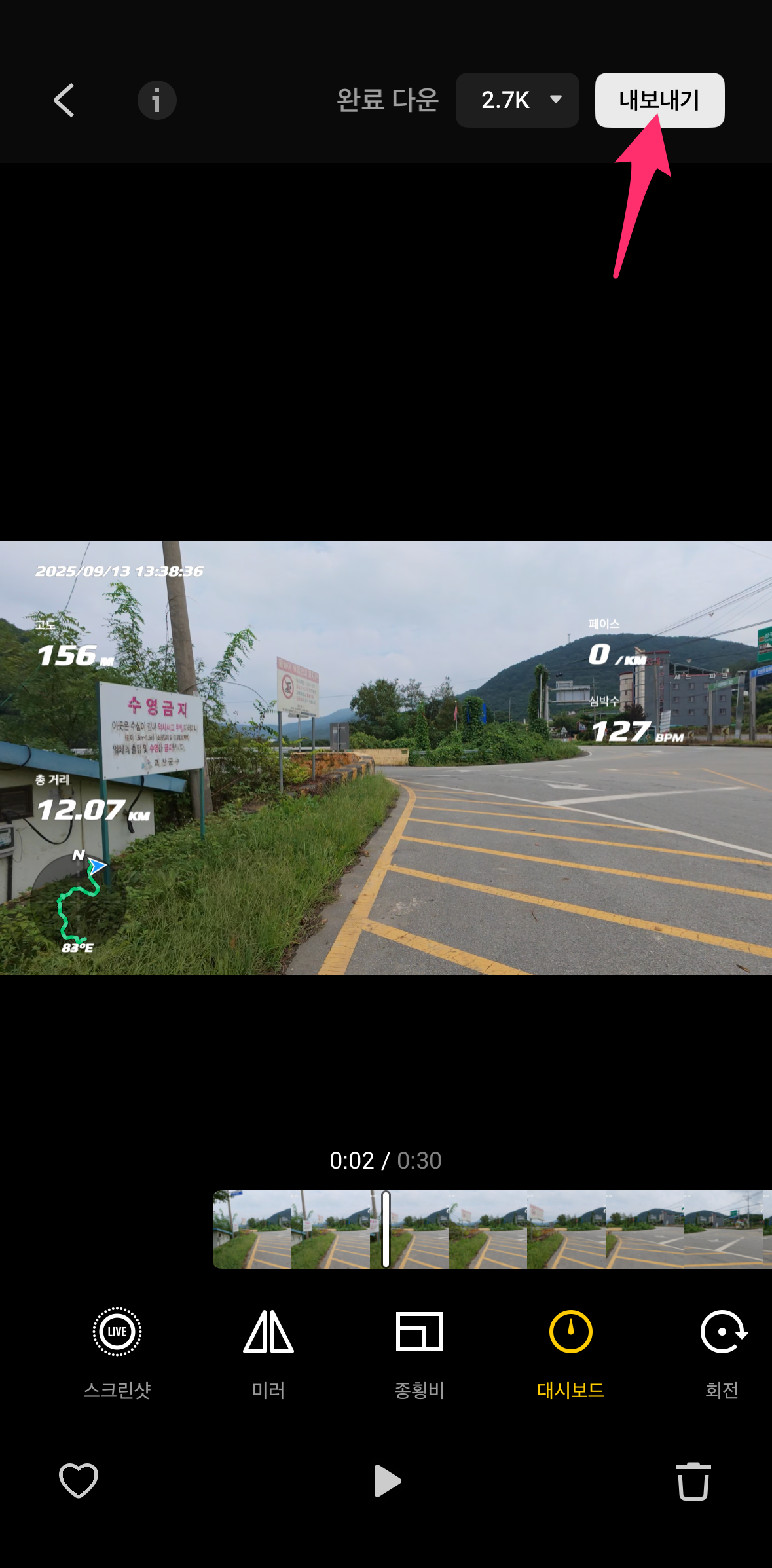
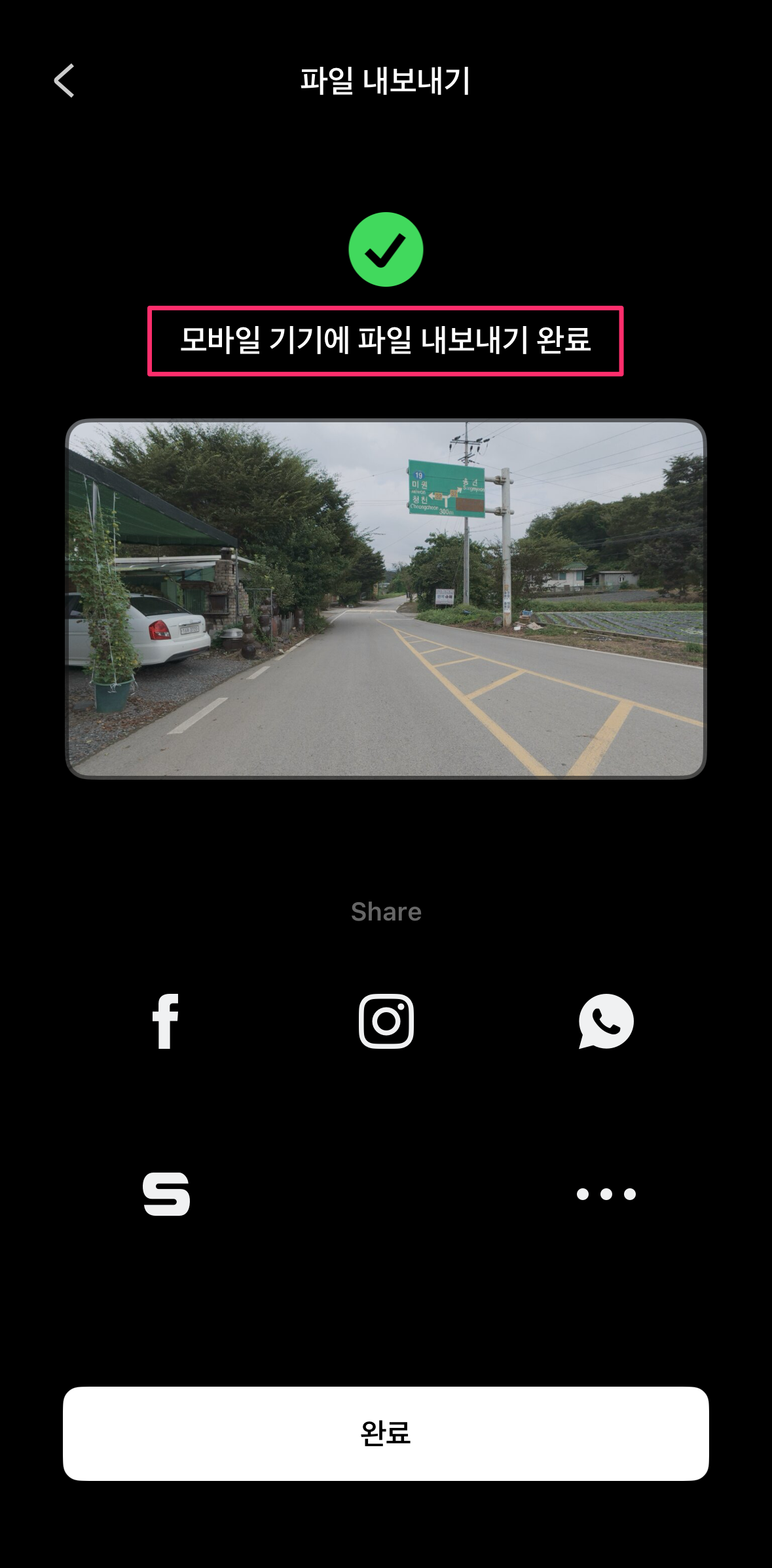
자~ 이제 영상 위에 다양한 데이터가 보입니다. 이제 내보내기 하시면 대시보드가 적용된 영상이 제작됩니다.


왼쪽은 촬영 원본이고 오른쪽은 대시보드를 적용한 원본입니다.
대시보드를 적용하니 심심한 영상이 재밌게 되었네요.
촬영한 영상을 대시보드로 적용하고 다빈치 리졸브(영상 편집 프로그램)으로 영상 편집을 제작했습니다.
이전 영상보다 지루하지 않고 재밌네요.
다양한 정보가 영상에서 보이니 얼마나 걸었고 어디쯤 왔는지도 알 수 있습니다.
샘플 영상은 아래 유튜브에 올린 영상을 보시면 어떤 느낌인지 아실 수 있습니다.

'CREATIVE' 카테고리의 다른 글
| DJI Action 5 Pro로 등산 영상 찍는 법 | 흔들림 설정 가이드 (1) | 2025.10.20 |
|---|---|
| 아이패드 Affinity 무료! Designer·Photo·Publisher 영구 무료 받는 법 (2025) (0) | 2025.10.10 |
| final draft 13 사용 중 (1) | 2024.08.15 |
| Final Draft 13 구입 (0) | 2024.08.09 |
| 어피니티 무료 6개월 사용해 보기 (1) | 2024.07.09 |





댓글